Windows 8.1의 보내기 메뉴(컨텍스트 메뉴)에 클라우드 위치를 추가하는 방법

최근에는 용도 온라인 스토리지 서비스 (드롭 박스, 구글 드라이브 또는 아마존 클라우드 드라이브)가 점점 인기를 얻었고, 마이크로 소프트 심지어 이런 종류의 자체 서비스도 통합했습니다. 스카이 드라이브, 최근에는 Windows Opere 시스템. 그러나 모든 것의 온라인 스토리지 서비스, 옵션을 추가하는 유일한 것 파일을 클라우드로 직접 보내기 하위 메뉴 사용 다음으로 보내기 (에서 클릭 오른쪽 메뉴) 이다 Dropbox-ul, 이는 이러한 종류의 다른 서비스를 (또한) 사용하는 사람들이 다음을 제공해야 함을 의미합니다. 복사/붙여넣기 (또는 견인&떨어지다) 파일 폴더 그들에 대한 각각의 서비스는 클라우드에서 구출.
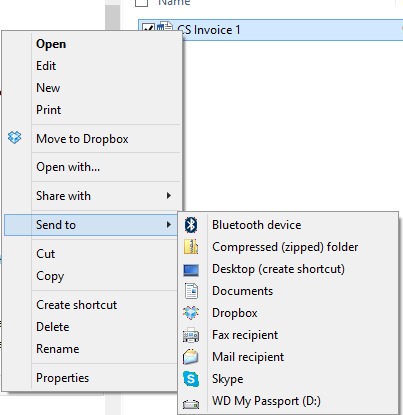
Windows 8.1의 보내기 메뉴에 클라우드 위치를 어떻게 추가할 수 있나요?
- 우선, 당신은해야 할 것입니다 숨겨진 파일 보기 활성화 시스템에서(이렇게 하려면 매력 메뉴, 맛 숨겨진 파일 아래의 필드에서 찾다, 처음 표시된 결과를 클릭한 후 옵션을 선택하세요. 숨겨진 파일, 폴더 및 드라이브 표시))
- 그런 다음 다시 열어 달리다 (윈도우 + R), 키보드 셸:보내기 그리고 주 입력하다
- 에서 탐색 패널 왼쪽에 표시됨 파일 탐색기, 추가하려는 서비스를 선택하세요. 메뉴울로 보내기 마우스 오른쪽 버튼을 클릭하고 폴더로 드래그하세요. 보내기 이전에 연 다음 옵션을 클릭하십시오 여기에 복사하세요
그리고 그게 다입니다. 이렇게 하면 클라우드 위치 추가 ~을 위한 온라인 스토리지 서비스 에 사용 Windows 8.1의 보내기 메뉴.
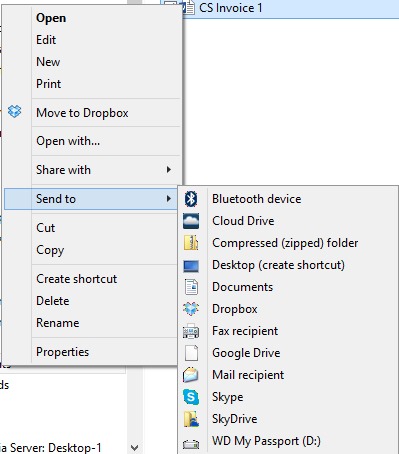
참고: 대부분의 온라인 저장소 서비스는 보내기 메뉴에 추가할 때 간단한 바로가기를 생성하지만 SkyDrive는 폴더에 저장된 모든 파일을 포함하여 폴더의 전체 복사본을 추가합니다. 그렇기 때문에 해당 폴더의 sortcut을 직접 추가하는 것이 좋습니다.
스텔스 설정 – Windows 8.1에서 보내기 메뉴(컨텍스트 메뉴)에 클라우드 위치를 추가하는 방법
Windows 8.1의 보내기 메뉴(컨텍스트 메뉴)에 클라우드 위치를 추가하는 방법
에 대한 몰래 하기
기술에 대한 열정으로, 나는 흥미로운 것들을 발견하고자하는 Windows 운영 체제에 대한 튜토리얼을 테스트하고 작성하는 것을 좋아합니다.
스텔스님의 모든 게시물 보기당신은 또한에 관심이있을 수 있습니다 ...

